В този Photoshop урок ще създадем реален свят.
Създаване на нов документ 60x60,
Предшестващо състояние: прозрачен (бистър)
Вземете бял молив дебелина 4 пкс. След това се направи вертикална линия в левия край и хоризонталната линия в долната част. (Вж. Фигура)
След, отидете на Edit-> Define Pattern (редактиране - Определяне на текстурата) и го запишете като "Квадрат"
Създаване на нова 500x500 документ.
- Вземете.
- Задръжте Shift. и съставя кръг.
Прилагат се следните стилове слой:
- Сега създайте нов слой с име "мрежа"
- На този нов слой, отидете на Edit-> меню Fill (Edit - Fill). Изберете: Pattern (Образец / текстура) и в следващия прозорец, изберете текстурата, че наскоро сте създали.

- Отвори картата в Photoshop и преместете с мишката до документ с топката.
- Поставете картата на земното кълбо, колкото искате сами.
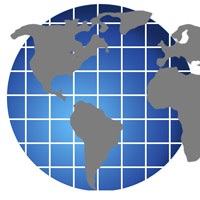
- CTRL + бутон върху слоя с кръгла цифра, за да направите избор.
- Сега кликнете върху слоя с картата, ние ще го наруши малко.
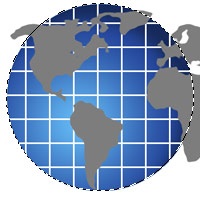
Отиди Filter-> Distort-> Spherize (филтър - изкривяване - spherization)
Количество: 100%.
Режимът на смесване: Нормално
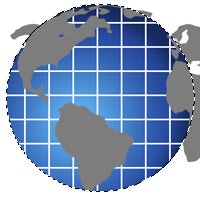
Сега изберете слой "мрежа" и да се прилага на филтъра "spherization"
Преместете слоя "мрежа" слой върху картата.

След това отидете на Select-> Inverse меню (Selection - Обръщане), натиснете DELETE, за да изтриете всичко, което е извън играта на ръба на леглото с решетка, както и върху картата на слой.

Сега се промени режима на смесване на слоя с мрежата на "Overlay" (застъпване) и слоя с картата - "Color Dodge" (Color Dodge)

Резултатът е такъв прекрасен свят!

Ще се видим на www.photoshop-master.ru!
Добавки:
23638
абонати:
70 000+
Потребителят опит:
332693
Нашите други проекти:
регистрация
Регистрирайте по пощата
Свързани статии
